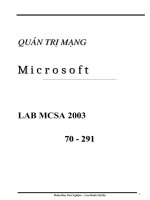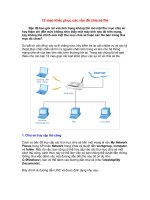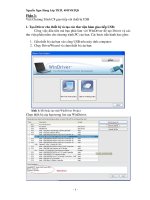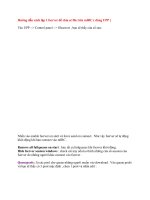Tài liệu Hướng dẫn chia sẻ file tài liệu bằng DropBOX ppt
Bạn đang xem bản rút gọn của tài liệu. Xem và tải ngay bản đầy đủ của tài liệu tại đây (107.1 KB, 2 trang )
Hướng dẫn chia sẻ file tài liệu bằng DropBOX
Hướng dẫn chia sẻ file tài liệu bằng DropBOX giúp bạn có thể chia sẻ dữ liệu trực
tuyến và quản lý những dữ liệu này một cách dễ dàng ngay trên máy tính của bạn.
Dropbox một dịch vụ lưu trữ và chia sẻ tập tin trực tuyến được nhiều người dùng chọn
lựa. Tiện lợi của Dropbox nằm ở chỗ bạn có thể dễ dàng quản lí nó bằng các folder trực
tiếp ngay trên máy tính. Hãy cùng tham khảo phần hướng dẫn chia sẻ sau với một vài
mẹo sau để cuộc sống chúng ta thêm dễ dàng nhé.
Huong dan chia se file tai lieu bang dropbox
Hướng dẫn chia sẻ file tài liệu bằng DropBOX giúp bạn có thể chia sẻ dữ liệu trực tuyến
và quản lý những dữ liệu này một cách dễ dàng ngay trên máy tính của bạn.
- Hướng dẫn chia sẻ tài liệu bằng DropBOX sau khi tải về bạn cài đặt DropBOX, từ màn
hình đầu tiên hiện ra bạn chọn “I already have a Dropbox account” nếu bạn đã tạo một tài
khoản từ đường link bên trên, còn không thì bạn chọn “I don’t have a Dropbox account”
để đăng ký mới một tài khoản.
- Nhập vào địa chỉ email và mật khẩu đăng nhập Dropbox, bấm Next.
- Chọn loại tài khoản là 2Gb, đây là dung lượng cho tài khoản miễn phí, bấm Next.
- Vậy là xong, bạn cứ bấm Next để xem phần giới thiệu cách dùng.
- Từ hình bên trên bạn chọn mục “I want to choose where to put my Dropbox folder” để
chọn thư mục bạn muốn sử dụng để đồng bộ, tức là bạn sẽ “kéo” mọi tài liệu cần đồng
bộ/sao lưu vào thư mục này. Mặc định nó là thư mục “My Dropbox” trong My
Document.
Dropbox tuy có giới hạn dung lượng nhưng lại không giới hạn băng thông. Vì thế, chúng
ta có thể tận dụng Dropbox như một host up ảnh miễn phí vì dung lượng mỗi ảnh chia sẻ
cũng không quá lớn.
Hướng dẫn chia sẻ file bằng DropBOX với các bước thực hiện đơn giản:
+ Bước 1: tạo một thư mục tên Ảnh Blog hay gì đó trong Public (trong này mới chia sẽ
được) để dễ quản lí. Chép ảnh vào đó.
+ Bước 2: chọn vào ảnh vừa chép, nhấp chuột phải > Dropbox > Copy Public Link.
+ Bước 3: vào nơi bạn định đăng ảnh, tùy nơi mà bạn chọn thẻ cho thích hợp.
Chúc bạn thành công!